Данная статья является частью цикла статей Trilian
Списки часто загружаемых файлов и списки проектов
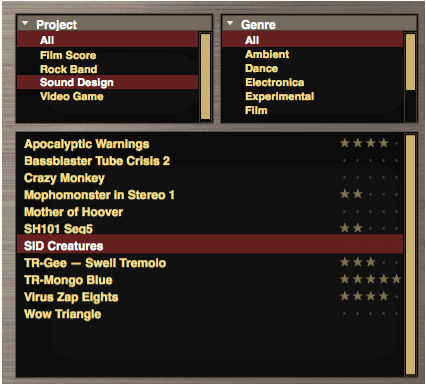
Списки Проектов (Projects) и Часто загружаемых Файлов (Favorites) обеспечивают доступ к инструментам управления, опциям организации и загрузки назначенных пользователем групп звуков, позволяя намного удобнее загружать определенные звуковые группы и эффективно работать с огромной библиотекой Trilian. Списки Проектов позволяют собирать звуки в организованные группы для последующей их загрузки. Эти звуки можно идентифицировать списком часто загружаемых звуков (Favorites), применяя опции оценки Мультиинструментов, Патчей и Звуковых источников. Часто Списки часто загружаемых Файлов могут быть также очень полезными для определения приоритета загрузки звуков в проектах. Списки Projects & Favorites - это глобальные тэги библиотеки и сохраняются автоматически. Если Вы однажды добавили списки Projects & Favorites, они будут отображаться впоследствии при каждом запуске Trilian.
Списки проектов (Projects)
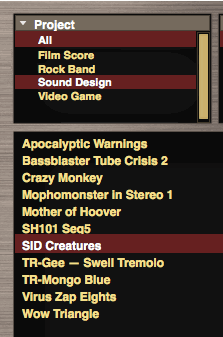
Список Project - определяемая пользователем коллекция звуков, организованная в одну единственную группу с определенным названием. Например, списки Project могут быть созданы и названы согласно Вашим проектам или сессиям, песням или стилям. В списки Project можно добавлять Мультиинструменты, Патчи и Звуковые источники. Система списков Project гибка и легка в управлении, а так как при создании списков, Вы называете и составляете их самостоятельно, они могут быть организованы исключительно по Вашему усмотрению. В Браузере списки Project отображают только те звуки, которые были добавлены этот список, что предоставляет Вам мгновенный доступ к определенным и организованным Вами наборам звуков. Списки Project отлично взаимодействуют со списками Favorites, обеспечивая дополнительные опции сортировки, а также с фильтрами Search и Attribute для дальнейшего управления отображением звуков вашего списка Project.
Создание, управление, и доступ к спискам Projects
- Меню Project:
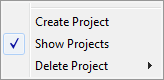
- Меню Project содержит опции создания, управления и доступа к спискам Projects. Используя Меню Project, можно создать, удалить, добавить звуки в список или удалить звуки из списка, и отобразить списки в Браузере.
- Создание списка Project:
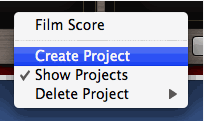
- Выберите опцию "Create Project" из меню Project, введите название для списка в текстовом поле, и нажмите Enter.

- После создания списка Project, его название отобразится наверху меню Project.
- Добавление звука в список Project:
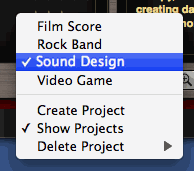
- Выберите звук в Браузере, который Вы хотите добавить. Затем, откройте меню Project и выберите название списка, в который Вы хотите добавить звук. Звук может быть добавлен в несколько списков Projects. При этом Вы увидите галочки рядом с названиями всех Проектов, к которым этот звук был добавлен.
- Просмотр списков Project:
- После создания одного или более списков и добавления звуков в эти списки, можно быстро просмотреть Ваши списки, найти и выбрать определенные звуки, которые Вы добавили в эти списки. Для этого, выберите команду "Show Projects" из меню Project. Крайний левый фильтр атрибутов изменится от лейбла "Category" в лейбл "Project", и все Ваши списки отобразятся в крайней левой колонке атрибутов.
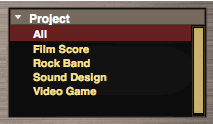
- Выберите список, и Браузер отобразит только те звуки, которые содержатся в этом списке Project.
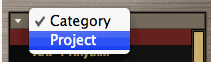
- Снова выберите команду "Show Projects" из меню Project, и фильтр атрибутов возвратится к лейблу Category.
- Удаление звуков из списка Project:
- Сначала выберите звук, который Вы хотите удалить в Браузере. Затем, откройте меню Project и выберите список, из которого Вы хотите удалить звук (галочка, рядом с названием списка Project). Чтобы подтвердить удаление звука из списка Project, снова откройте меню Project и убедитесь, что галочка снята.
- Удаление списка Project:
- Откройте меню Project и выберите список, который Вы хотите удалить из подменю “Delete Project”.
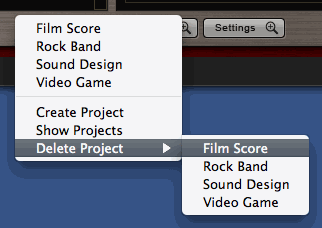
- После этого появится окно подтверждения на удаление. Удаление списка Project не удаляет звуки из библиотеки. Удаляются только тэги, назначенные на этот список Project. Если этот же самый список Project присутствует в Браузерах Мультиинструментов, Патчей и Звукового источника, необходимо удалить этот список отдельно в этих Браузерах. Подробнее смотрите параграф "Сохранение и Управление звуками в Браузере".
Favorites - Список часто загружаемых файлов
Функция Favorites в Trilian обеспечивает знакомый и удобный способ оценки и организации звуки в библиотеке. Создание списков часто используемых файлов осуществляется с помощью определения рейтинга (оценки) Мультиинструментов, Патчей и Звуковых источников. Функция Favorites полезна для идентификации и организации звуков с помощью создания подгрупп в Проектах. Звуки в Браузере можно также сортировать по рейтингу.
Вместе с функцией создания списков Projects, создание списков Favorites является мощным и удобным способом организации и управления библиотекой звуков Trilian.
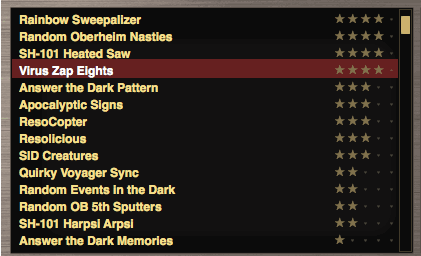
- Добавление оценки к звуку:
- Откройте Браузер и щелкните на одной из Точек Оценки направо от названия звука. Точки изменятся на звездочки. Звук можно оценить от 1 до 5 звездочек.
- Изменение или удаление Оценки:
- После добавления Оценки, ее можно легко изменить, повторно щелкнув на точках (или звездочках). Есть два способа удаления оценки из звука: щелкнуть в пустом месте налево от точки оценки, или щелкнуть, удерживая клавишу [CTRL/CMD] на точке/звездочке непосредственно.
- Сортировка по Оценкам:
- Чтобы список Favorites отображался согласно Вашим оценкам, откройте Меню Sort в Нижнем колонтитуле Браузера и выберите опцию "Ratings". После этого звуки в Браузере будут отображаться с оцененными звуками наверху списка, в порядке их оценки. (5-звездочные) звуки с самым высоким рейтингом будут отображаться первыми, 4-звездочные звуки ниже и т.д. Чтобы возвратиться к списку по алфавиту, откройте меню Sort и выберите команду “A-Z”.

